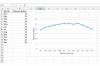არსებობს რამდენიმე მიზეზი, რის გამოც Windows-მა შეიძლება შეატყობინოს, რომ ფლეშ დრაივი დაცულია ჩაწერისგან, როდესაც ის არ არის.
Toshiba ფლეშ დრაივის ფორმატირების მცდელობისას, გარკვეულ პირობებში შეიძლება მიიღოთ შეცდომის შეტყობინება, რომელშიც ნათქვამია, რომ დისკის დაფორმატება შეუძლებელია, რადგან ის დაცულია ჩაწერისგან. თუ ფლეშ დრაივზე არ არის ფიზიკური ჩაწერის დაცვის ჩანართი, ეს შეიძლება მოხდეს მრავალი სხვა მიზეზის გამო. მათგან ყველაზე გავრცელებულია ის, რომ დისკი ინდექსირებულია Windows-ის მიერ ან დისკზე გამოყენებული ინსტრუმენტი სახელწოდებით U3 Launchpad. გამოასწორეთ ეს პრობლემები ან გამოიყენეთ მესამე მხარის ინსტრუმენტი თქვენი Toshiba ფლეშ დრაივის დასაფორმებლად.
საძიებო ინდექსატორის გამორთვა
Ნაბიჯი 1
დააჭირეთ კლავიშებს "Ctrl", "Alt" და "Delete" ერთდროულად.
დღის ვიდეო
ნაბიჯი 2
დააწკაპუნეთ "დაწყება სამუშაო მენეჯერი".
ნაბიჯი 3
დააწკაპუნეთ "SearchIndexer.exe" და დააჭირეთ ღილაკს "პროცესის დასრულება". ხელახლა სცადეთ დისკის ფორმატირება. თუ პრობლემა შენარჩუნებულია, ეს შეიძლება იყოს იმის გამო, რომ ფლეშ დისკს აქვს "U3 Launchpad", ფუნქცია, რომელიც განთავსებულია დამალული დისკის დანაყოფი და საშუალებას აძლევს პროგრამებისა და პარამეტრების შენახვას ფლეშ დისკზე და არა ლოკალურზე კომპიუტერი. განაგრძეთ განყოფილება 2.
U3 Launchpad-ის ამოღება
Ნაბიჯი 1
ჩამოტვირთეთ U3 Launchpad-ის მოცილების ინსტრუმენტი ბმულიდან "რესურსების" განყოფილებაში. მიუხედავად იმისა, რომ ინსტრუმენტი განაწილებულია SanDisk-ის მიერ, ის ასევე მუშაობს Toshiba-ს ფლეშ დრაივებზე. ამოიღეთ ინსტრუმენტი თქვენთვის სასურველ ადგილას.
ნაბიჯი 2
გაუშვით "launchpadremoval.exe". თუ Toshiba ფლეშ დრაივი ჩასმულია და მას არ აქვს U3 Launchpad ფუნქცია, თქვენ მიიღებთ შეტყობინება "გთხოვთ ჩადეთ U3 ჭკვიანი დისკი." გაჩერდით აქ და გადადით მე-3 განყოფილებაზე, რათა დაფორმატოთ თქვენი დისკი მესამე მხარის გამოყენებით სასარგებლო.
ნაბიჯი 3
დააწკაპუნეთ "შემდეგი" მოთხოვნის საშუალებით, რათა ამოიღოთ U3 Launchpad თქვენი ფლეშ დრაივიდან. თუ ინსტრუმენტი საშუალებას გაძლევთ გააგრძელოთ პირველი ნაბიჯი, ეს ნიშნავს, რომ თქვენს ფლეშ დისკს აქვს U3 Launchpad. მისი ამოღების შემდეგ, დისკის წარმატებით დაფორმატება შესაძლებელია.
Ნაბიჯი 1
ჩამოტვირთეთ HP USB Disk Storage Format Tool მეორე ბმულის გამოყენებით "რესურსები" განყოფილებაში. მიუხედავად იმისა, რომ ეს ინსტრუმენტი განაწილებულია HP-ის მიერ, ის იმუშავებს Toshiba-ს ფლეშ დრაივებზე. დააინსტალირეთ ინსტრუმენტი, შემდეგ გაუშვით.
ნაბიჯი 2
აირჩიეთ Toshiba ფლეშ დრაივი ჩამოსაშლელი მენიუდან "მოწყობილობა", შემდეგ აირჩიეთ ფაილური სისტემა. უმეტეს შემთხვევაში, FAT32 არის რეკომენდებული ფაილური სისტემა USB ფლეშ დრაივებისთვის.
ნაბიჯი 3
დააჭირეთ ღილაკს "დაწყება". დისკი წარმატებით უნდა დაფორმატდეს.